मैक पर UPDF के साथ PDF कन्वर्ट करें
मैक पर UPDF आपके PDF को आपके मनचाहे फ़ॉर्मेट में बदलने के लिए विभिन्न रूपांतरण फ़ॉर्मेट का समर्थन करता है। इसमें निम्नलिखित रूपांतरण फ़ॉर्मेट शामिल हैं। आप नीचे दिए गए बटन पर क्लिक कर सकते हैं या मैक पर UPDF डाउनलोड करने के लिए ऐप स्टोर पर जा सकते हैं।निःशुल्क डाउनलोड
विंडोज़ • मैकओएस • आईओएस • एंड्रॉइड100% सुरक्षित
- पीडीएफ से वर्ड (.docx)
- पीडीएफ से पावरपॉइंट (.pptx)
- पीडीएफ से एक्सेल (.xlsx)
- पीडीएफ से सीएसवी (.csv)
- पीडीएफ से रिच टेक्स्ट फॉर्मेट (.rtf)
- पीडीएफ से टेक्स्ट (.txt)
- पीडीएफ से छवि (.png, .jpg, .gif, .tiff)
- पीडीएफ से XML (.xml)
- पीडीएफ से HTML (.html)
पीडीएफ को विभिन्न प्रारूपों में बदलने के लिए चरणबद्ध मार्गदर्शिका
- आरंभ करने के लिए, सबसे पहले अपने मैक पर UPDF लॉन्च करें और फिर अपना PDF खोलें।
- इसके बाद, ऊपर बाईं ओर स्थित टूल्स विकल्प पर जाएँ और “ Convert To ” के अंतर्गत एक फ़ॉर्मेट चुनें। आपको जो फ़ॉर्मेट चाहिए वह नहीं मिल रहा है? “ More ” आइकन पर क्लिक करें।
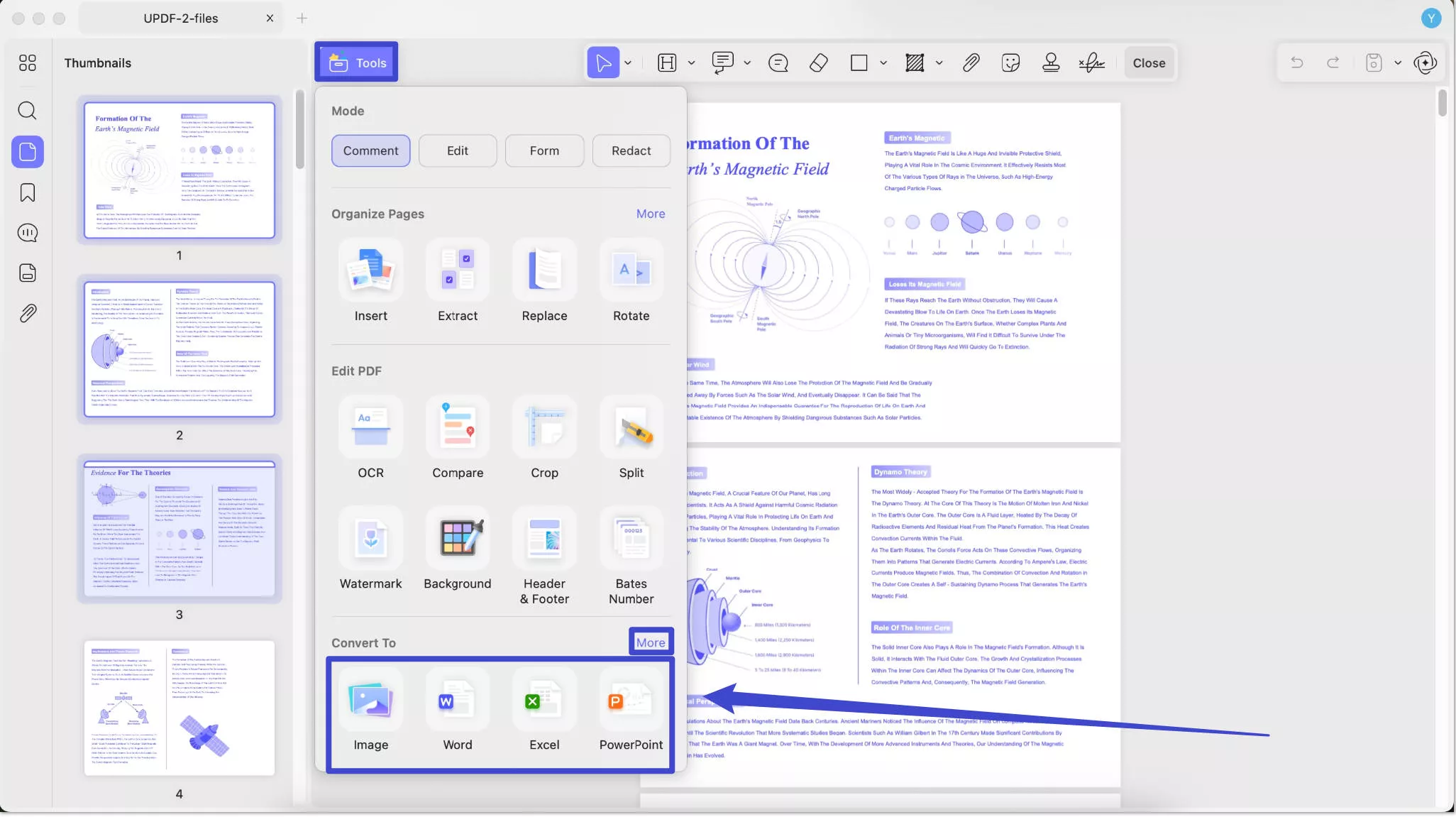
वर्ड के लिए: कन्वर्ट टू अनुभाग के अंतर्गत वर्ड चुनें ।
- अब, पेज रेंज को मैन्युअल रूप से सेट करें या सभी पेज, सम और विषम पेज के लिए मेनू का विस्तार करें ।
- यह रिटेन वर्ड फ्लोइंग स्टाइल और रिटेन वर्ड टेक्स्टबॉक्स स्टाइल सहित विकल्पों में से वर्ड कंटेंट स्टाइल चुनने का विकल्प प्रदान करता है ।
- उसी विंडो में, आप OCR के विकल्प को टॉगल कर सकते हैं और रूपांतरण से पहले PDF भाषा चुन सकते हैं।
- एक बार जब सभी परिवर्तन गुणधर्मों पर सेट हो जाएं, तो सफल रूपांतरण के लिए कन्वर्ट बटन दबाएं।
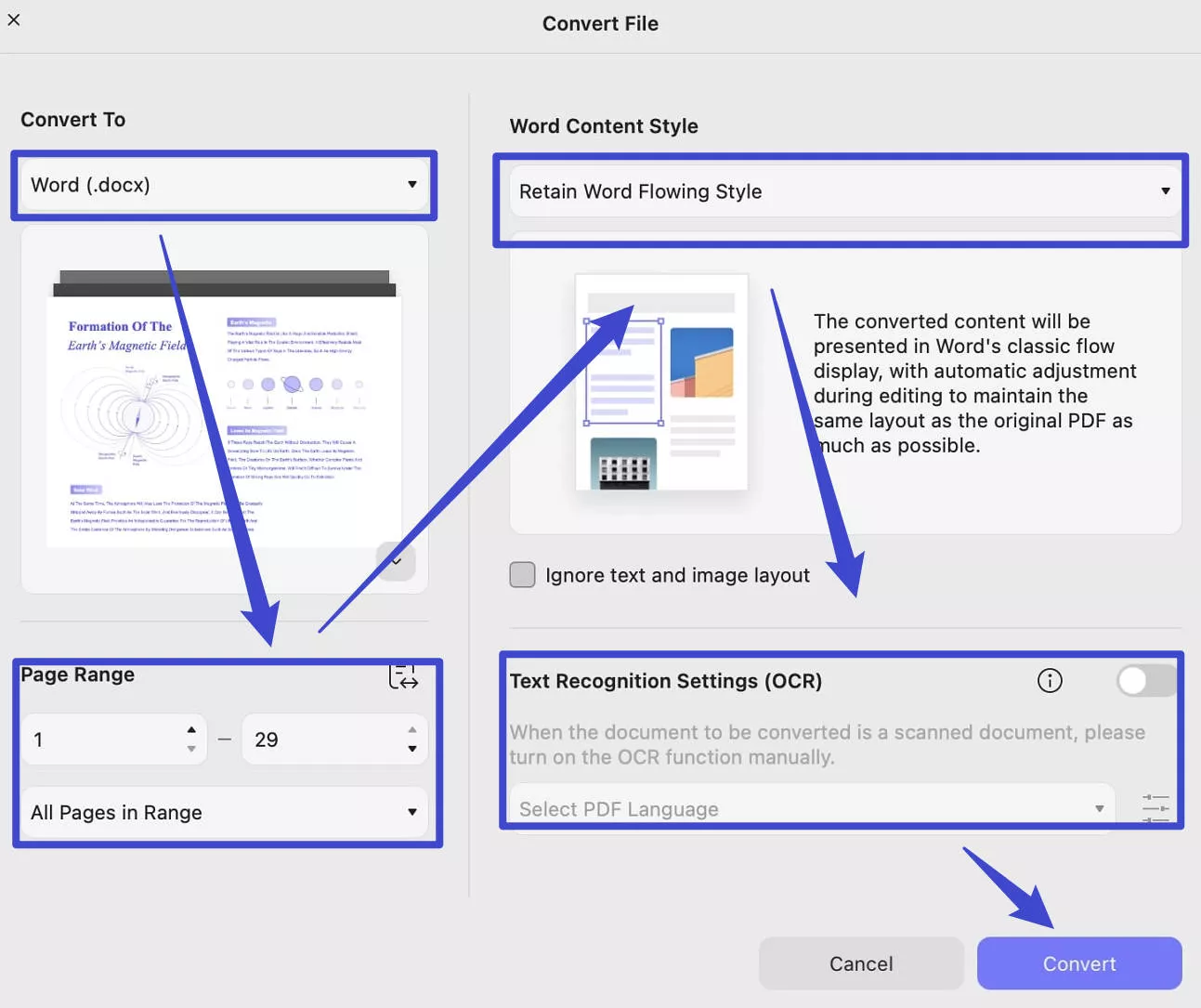
पावरपॉइंट के लिए: अपने दस्तावेज़ को पावरपॉइंट में बदलने के लिए, “ कन्वर्ट टू ” अनुभाग में “ पावरपॉइंट ” चुनें । फिर, पेज रेंज चुनें, पावरपॉइंट कंटेंट स्टाइल में “ केवल प्रेजेंटेशन प्लेबैक के लिए ” या “ कंटेंट को संपादित किया जा सकता है ” चुनें। यदि आवश्यक हो तो आप OCR को सक्षम कर सकते हैं। PDF को PPT में बदलने के लिए “ कन्वर्ट ” पर क्लिक करें।
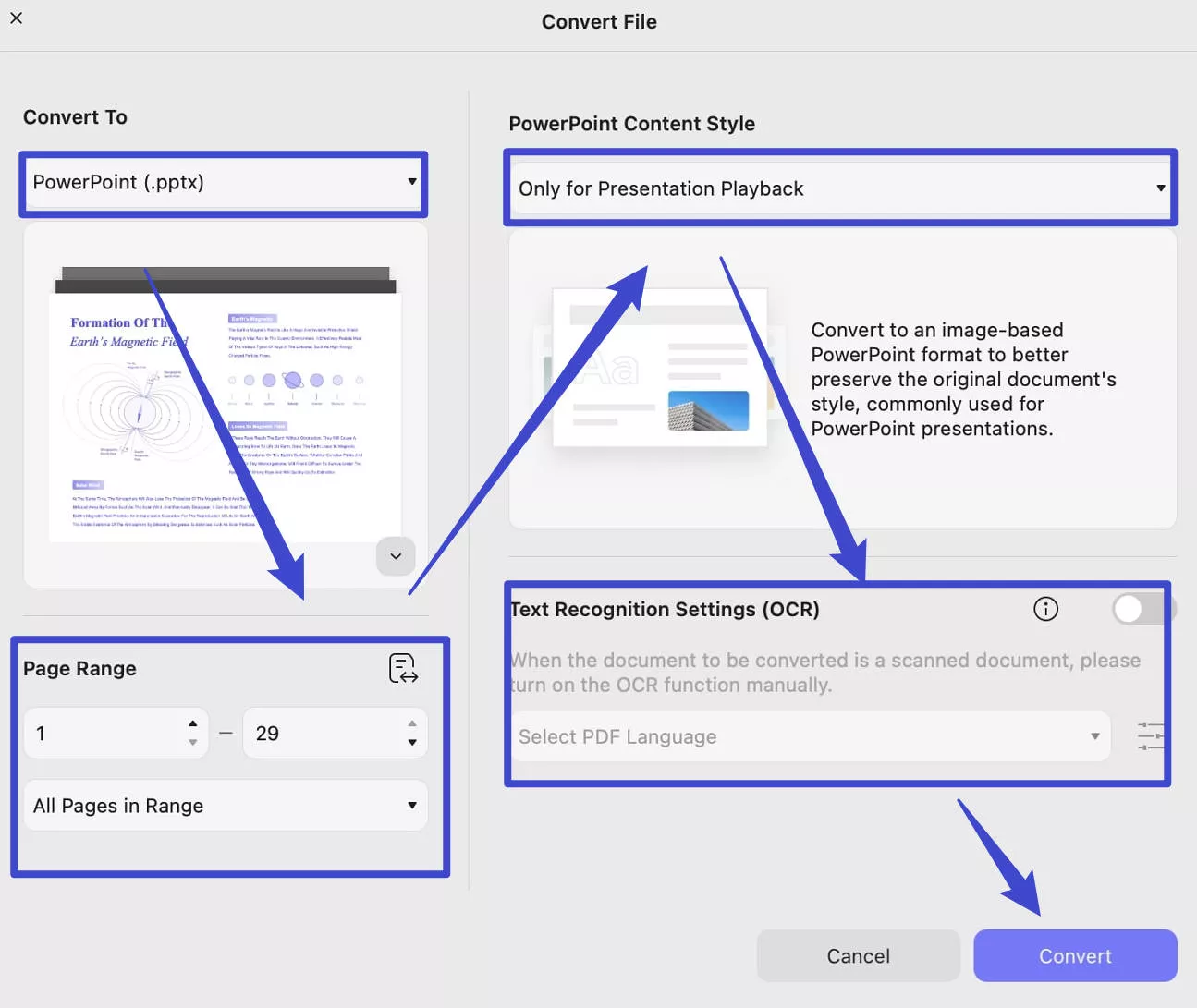
एक्सेल के लिए: जब आप अपने दस्तावेज़ को एक्सेल में बदलना चाहते हैं , तो आप " कन्वर्ट टू" अनुभाग में " एक्सेल " चुन सकते हैं । कन्वर्ट करने के लिए पेज रेंज को कस्टमाइज़ करें, " एक्सेल वर्कशीट सेटिंग्स " में "दस्तावेज़ के लिए एकल वर्कशीट बनाएँ", "प्रत्येक टेबल के लिए वर्डशीट बनाएँ" या "प्रत्येक टेबल के लिए वर्कशीट बनाएँ " चुनें । यदि आवश्यक हो तो आप OCR को भी सक्षम कर सकते हैं। फिर, PDF को एक्सेल में बदलने के लिए " कन्वर्ट " पर क्लिक करें
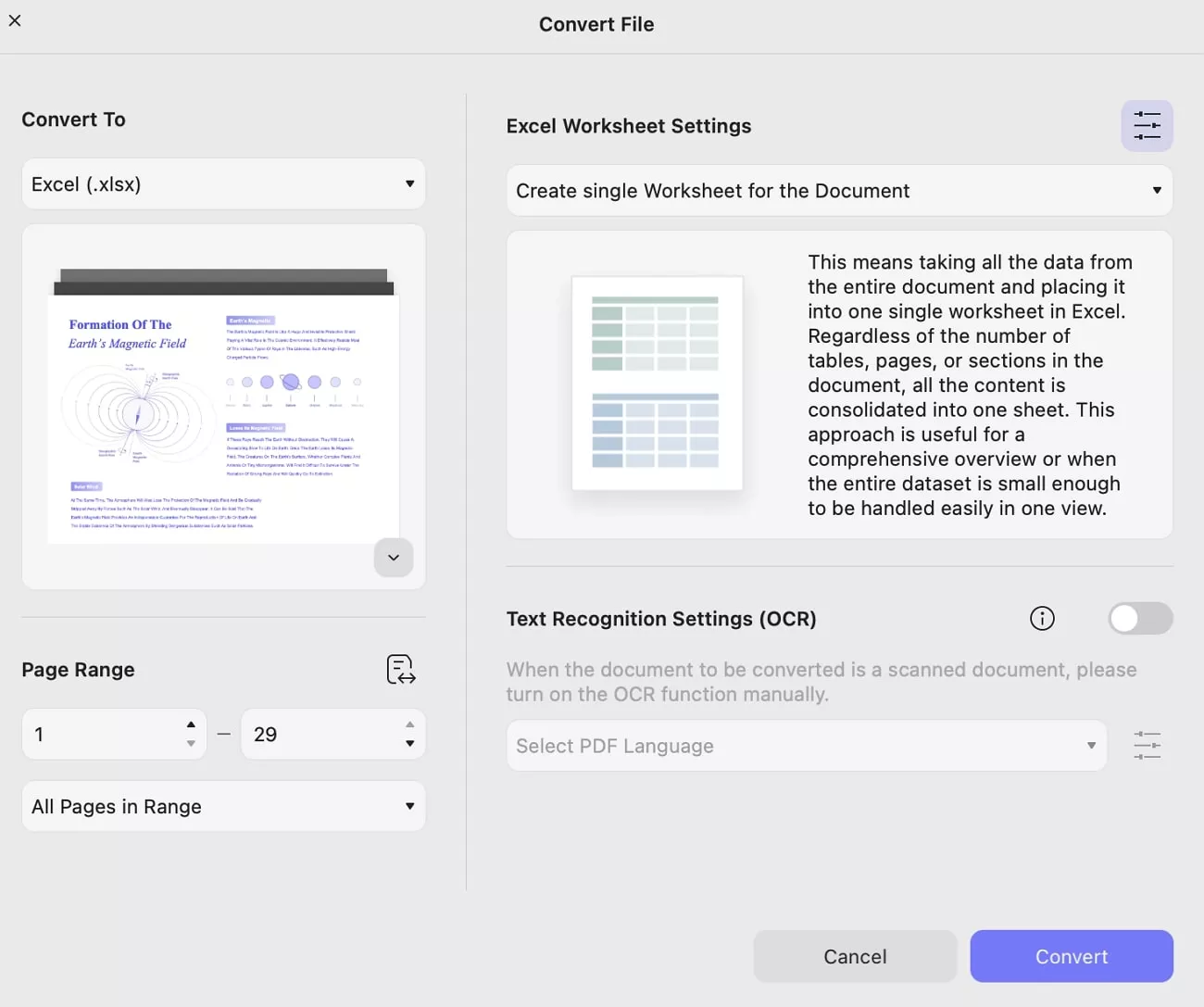
छवि के लिए: यदि आप अपने दस्तावेज़ को छवि में बदलना चाहते हैं, तो “ Convert To ” भाग में “ छवि ” चुनें । अब, पृष्ठ श्रेणी चुनें। छवि प्रारूप चुनने के लिए जाएँ। यहाँ, आपके पास PNG, JPEG, TIFF और GIF विकल्प हैं। फिर, आप प्रत्येक पृष्ठ को एक छवि के रूप में परिवर्तित करना चुन सकते हैं, कई पृष्ठों को एक लंबी छवि में जोड़ सकते हैं, या सभी छवियों को PDF में निकाल सकते हैं । जब आप सेटिंग समाप्त कर लें, तो आप रूपांतरण लागू करने के लिए “ Convert ” पर क्लिक कर सकते हैं।
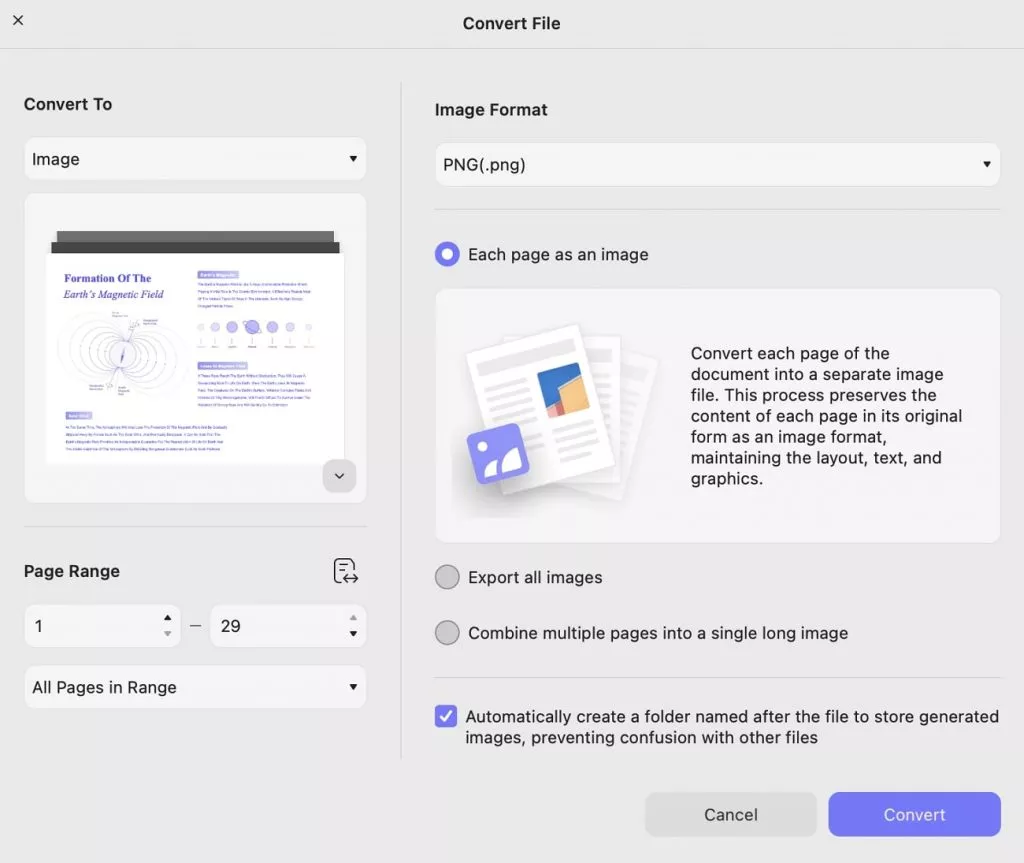
टेक्स्ट, XML, रिच टेक्स्ट फॉर्मेट, CSV और HTML में रूपांतरण के लिए , " कन्वर्ट टू " में संबंधित प्रारूपों का चयन करें , फिर, रूपांतरण करने के लिए "कन्वर्ट" पर क्लिक करें।
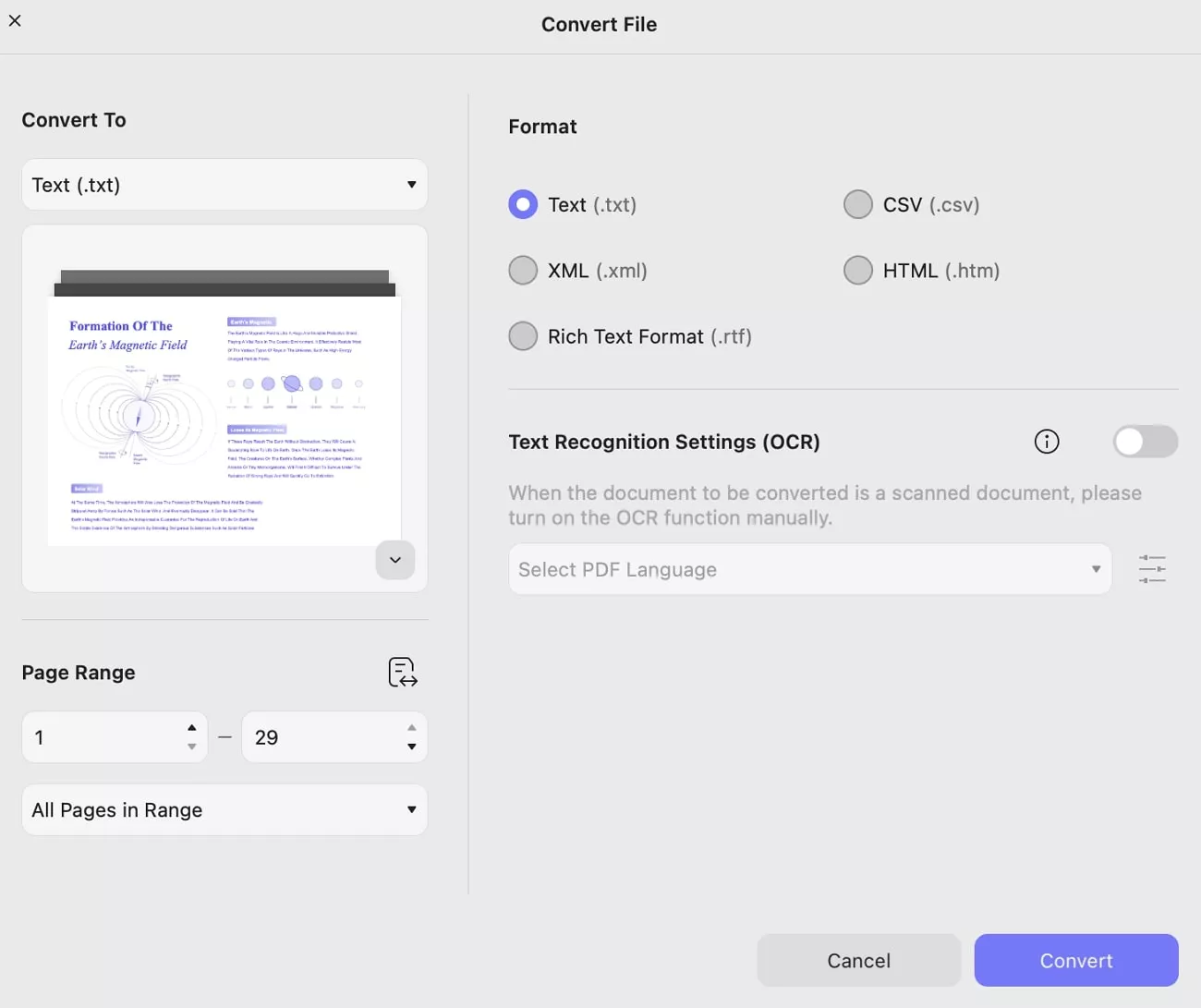
 UPDF
UPDF
 Windows के लिए UPDF
Windows के लिए UPDF Mac के लिए UPDF
Mac के लिए UPDF iPhone/iPad के लिए UPDF
iPhone/iPad के लिए UPDF Android के लिए UPDF
Android के लिए UPDF UPDF AI Online
UPDF AI Online UPDF साइन
UPDF साइन PDF पढ़ें
PDF पढ़ें PDF पर टिप्पणी करें
PDF पर टिप्पणी करें PDF संपादित करें
PDF संपादित करें PDF रूपांतरित करें
PDF रूपांतरित करें PDF बनाएं
PDF बनाएं PDF संकुचन
PDF संकुचन PDF व्यवस्थित करें
PDF व्यवस्थित करें PDF को एक साथ लाएं
PDF को एक साथ लाएं PDF विभाजित करें
PDF विभाजित करें PDF क्रॉप करें
PDF क्रॉप करें PDF पृष्ठ हटाएं
PDF पृष्ठ हटाएं PDF घुमाएं
PDF घुमाएं PDF पर हस्ताक्षर करें
PDF पर हस्ताक्षर करें PDF फॉर्म
PDF फॉर्म PDF की तुलना करें
PDF की तुलना करें PDF की सुरक्षा करें
PDF की सुरक्षा करें PDF प्रिंट करें
PDF प्रिंट करें बैच प्रक्रिया
बैच प्रक्रिया OCR
OCR UPDF Cloud
UPDF Cloud UPDF AI के बारे में
UPDF AI के बारे में UPDF AI समाधान
UPDF AI समाधान UPDF से जुड़े प्रश्न
UPDF से जुड़े प्रश्न PDF का संक्षेपण करें
PDF का संक्षेपण करें PDF का अनुवाद करें
PDF का अनुवाद करें PDF की व्याख्या करें
PDF की व्याख्या करें PDF के साथ चैट करें
PDF के साथ चैट करें छवि के साथ चैट करें
छवि के साथ चैट करें PDF को माइंड मैप में बदलें
PDF को माइंड मैप में बदलें AI के साथ चैट करें
AI के साथ चैट करें उपयोगकर्ता गाइड
उपयोगकर्ता गाइड तकनीकी विनिर्देश
तकनीकी विनिर्देश अपडेट्स
अपडेट्स अक्सर पूछे जाने वाले प्रश्न
अक्सर पूछे जाने वाले प्रश्न UPDF के छुपे हुए फ़ीचर्स
UPDF के छुपे हुए फ़ीचर्स ब्लॉग
ब्लॉग समाचार कक्ष
समाचार कक्ष UPDF समीक्षाएँ
UPDF समीक्षाएँ डाउनलोड केंद्र
डाउनलोड केंद्र हमसे संपर्क करें
हमसे संपर्क करें